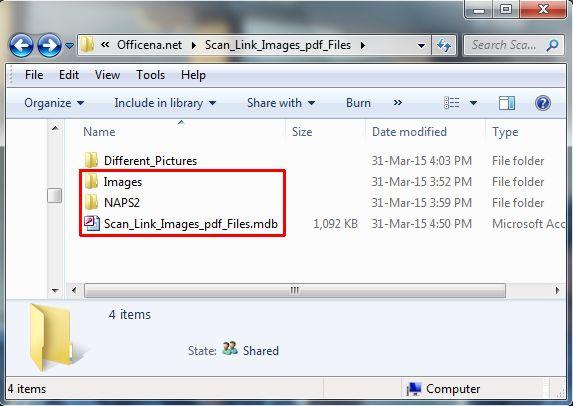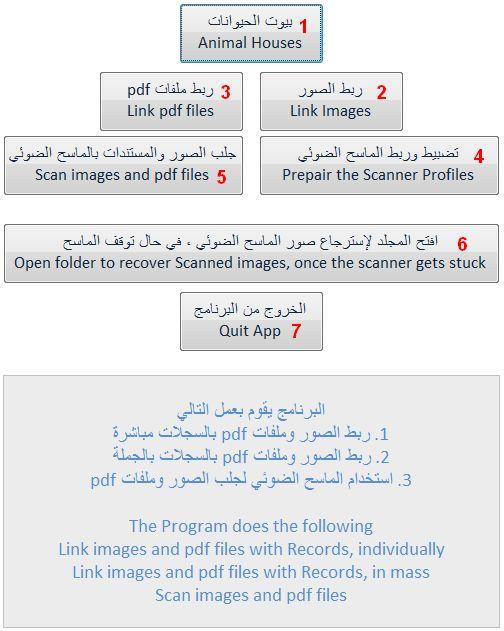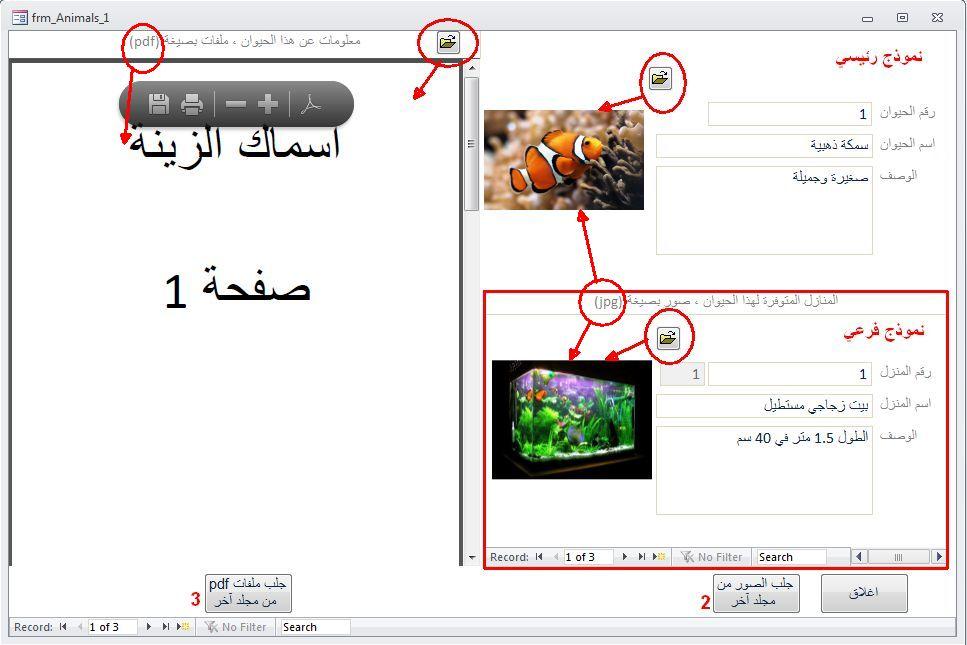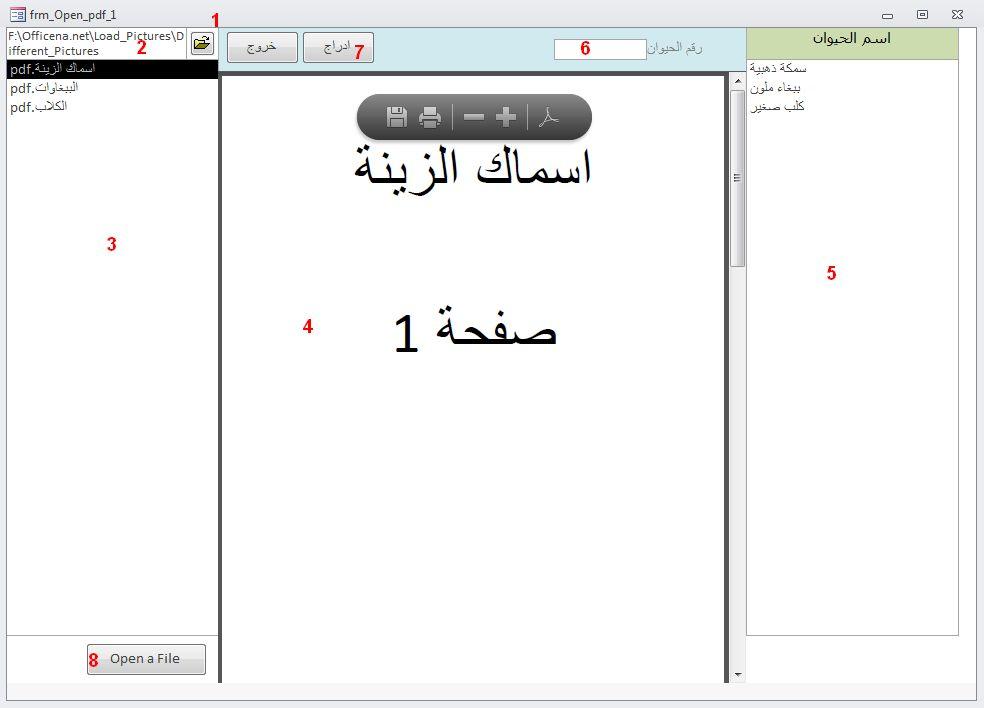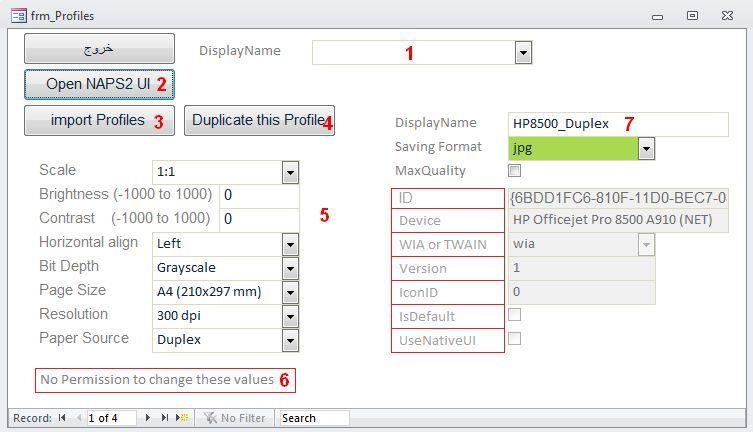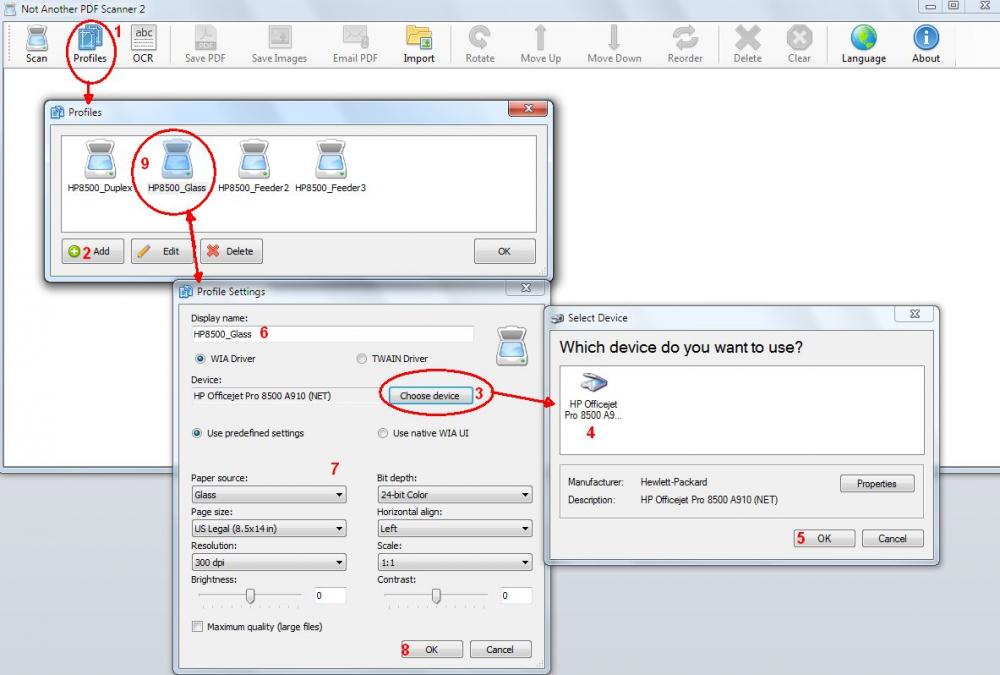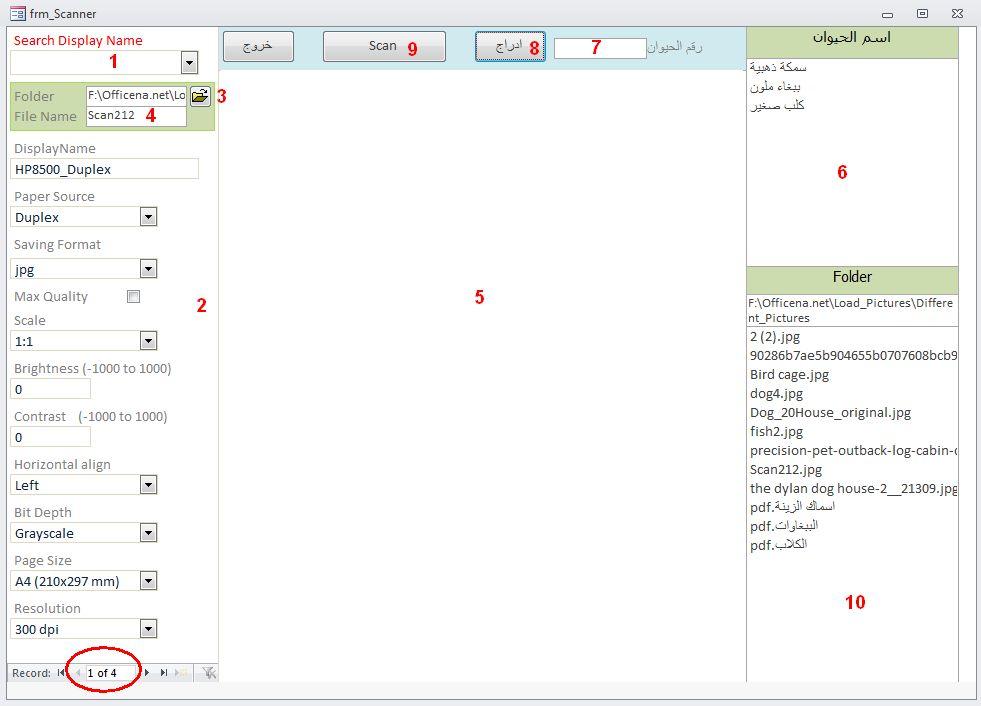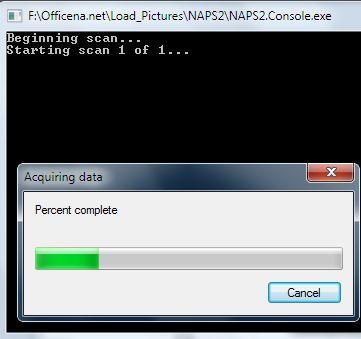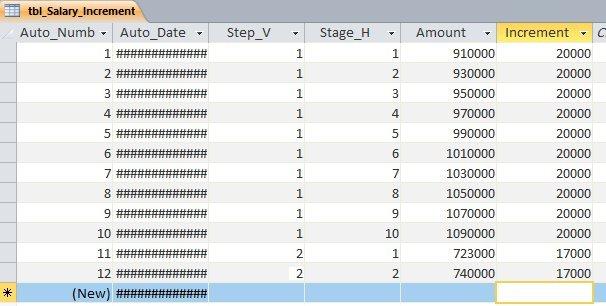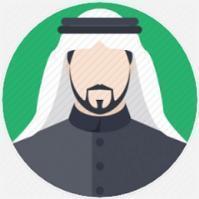بحث مخصص من جوجل فى أوفيسنا

Custom Search
|
نجوم المشاركات
Popular Content
Showing content with the highest reputation on 01/22/20 in all areas
-
موضوع مهم جدا طلب مني احد الاشخاص اثناء تصميم برنامج له ان يكون هناك شروط معينة لاستخراج التقرير طبعا 7 شروط في نموذج واحد وبناءا على الشرط يخرج التقرير الشروط هي : السنة الحالية الشهر الحالي الاسبو ع الحالي السنة الماضية الشهر الماضي الاسبوع الماضي حسب تاريخ الحمد لله قمت بمعالجة الامر وتمت العملية بنجاح واحببت مشاركتكم هذا الانجاز مرفق الصور وقاعدة البيانات اظهار صورة صح بعد الادخال.accdb3 points
-
نهنىء انفسنا بانضمام الاستاذ احمد الفلاحجي الى قائمة الخبراء الف مبروك حبيبنا .. زادك الله علما ..3 points
-
السلام عليكم ورحمه الله وبركاته الصلاه والسلام على معلم الامه سيدنا محمد صل الله عليه وسلم كنت اهم منذ اسبوع على ان اقدم هذا الدرس واحاول ان اجعله بشكل بسيط وميسر واليوم وانا ابحث عن مثال لاحد الاخوه وجدت هذا المثال بشرح فيديو ارفقه لكم واسال الله العلى القدير ان تنتفعوا به وجزاه الله خيرا صاحب الشرح الاخ العزيز hamidymom من موقع الفريق العربى للبرمجه هذا الرابط الموضوع ايضا http://arabteam2000-forum.com/index.php?/topic/215278-شرح-مفصل-عن-كيفية-صنع-قوائم-جميلة-باستخدام-ال-activex/ ورابط الايقونات بالموضوع ايضا https://www.axialis.com/free/icons/ فلم اجد فى نفسى شرح اجمل واوفى من ذلك ورايت نشره للاستفاده والدعاء لاخينا hamidymom جزاه الله خيرا وجميع اخواننا واساتذتنا الذين تعلمنا ونتعلم منهم تقبلوا تحياتى وتمنياتى لكم جميعا بالتوفيق Toolbars.rar3 points
-
3 points
-
لا عليك أسأل ما بدى لك ونحن نحاول الاجابة تفضل ..... ka_2 (1).mdb2 points
-
2 points
-
وعليكم السلام مشاركه لاخى علاء و فضلا لا امرا عند وضع سؤال يرجى وضع مثال لما تريد وعلى حسب ما فهمت فالنموذج قف على الحقل t4 وفالخصائص تمكين = لا وممكن تضيف الخاصيه مؤمن معها = نعم تقبلوا تحياتى وتمنياتى لكم وللجميع بالتوفيق2 points
-
2 points
-
برنامج الموارد البشرية HR "مفتوح المصدر" يحتوى على التالي : -بيانات الموظف . -الإجازات . - الأذنونات . - تسجيل الحضور يدوياً . - الخصومات . - السلف . - المكافأت . - تقيييم الموظف . - ساعات إضافية . - تقارير. - متابعة الحضور والانصراف . - تسجل الحضور والانصراف بشكل آلي . - تسجل الحضور بشكل يدوي . وخيارات أخرى . وهذا البرامج من تطويري وجدت جداوله في موقع خارجي . لا تنسونا من خالص الدعاء ،،، HR.rar1 point
-
زملائي الاعزاء صادفتني الحاجة الى ذلك واستطعت حلها بطريقتين الطريقة الصعبة هى عمل قاعدة بيانات بوسطة اسكيول سيرفر او مايسكيول و وضعها على الانترنيت و من ثم ربط الاكسس بالشبكة عن طريق ال او دي بي سي الطريقة السهلة هي وضع قاعدة البيانات الاكسس في وندرايف و عمل مشاركة مع الاخرين و تعتمد السرعة على سرعة الانترنيت تحياتي1 point
-
بعد إذن أستاذنا الفاضل سليم لإثراء الموضوع جرب هذا عن طريق تكست بوكس البحث.xlsm1 point
-
1 point
-
جرب هذا الأكواد المستخدمة توضع هذه الأكواد في بداية الكود Application.ScreenUpdating = False Application.Calculation = xlManual Application.EnableEvents = False وتوضع هذه الأكواد قبل نهاية الكود قبل end sub Application.Calculation = xlAutomatic Application.EnableEvents = True Application.ScreenUpdating = True برنامج التنسيق تعديل14.xlsm1 point
-
1 point
-
1 point
-
1 point
-
1 point
-
1 point
-
1 point
-
1 point
-
وعليكم السلام ورحمة الله وبركاته يمكنك استخدام الكود التالي Private Sub Form_BeforeUpdate(Cancel As Integer) On Error Resume Next DoCmd.SetWarnings False If MsgBox(" هل تريد حفظ التغييرات؟ ", vbYesNo, " تأكيد الحفظ") = vbNo Then Me.Undo End If DoCmd.SetWarnings True End Sub تحياتي1 point
-
1 point
-
اخينا وحبيبنا ومعلمنا الغالي استاذ أحمد الفلاحجي " ابو بسملة " 😀 والله قد تعجز الكلمات على ان تعطيك قدرك 😀 ولاكن لا يسعني الا استعمالها لاوضوح صورة بسيطة عما في قلبي 😀 اللهم بارك له في ما تولى اعنه على ذلك وزد عليه من نعمك ...... اللهم آمين 😀 😀 تذكر دائما وابدا ان لك اخا في الله يدعو لك بظهر الغيب " اخوك - ابراهيم الهوبي من فلسطين " 😀1 point
-
1 point
-
شاهد المرفق Sub Auto_Open() ' Application.AskToUpdateLinks = False ' End Sub هذا هو التعديل اذا لم تكن شاهدته رئيسي.xlsm1 point
-
1 point
-
1 point
-
اخى الفاضل @AmirAdams هذه الطريقه تعمل معكل الاصدارات ونحن فى انتظار شرح لاخى واستاذى خالد @kha9009lid ان شاء الله فالقريب يوافينا بهذا الشرح لاستخدام القوائم فالشريط العلوى وتجهيز الدروس ياخذ وقت وربنا يبارك فيه ويجازيه عنا خيرا ويوجد درس لاخي واستاذى @صالح حمادي وايضا تقبل تحياتى وتمنياتى لك وللجميع بالتوفيق1 point
-
1 point
-
1 point
-
وعليكم السلام نعم يمكن عمل كل شىء اخى باستخدام دوال التجميع هتجيب مبلغ الفاتوره بناء على رقم الفاتوره المتبقى سيتم خصم المدفوع ناقص الاجمالى والله اعلى واعلم وارفق لك مثالان لاخواننا واساتذتنا جزاهم الله خيرا لعلك تنتفع منهم وفضلا لا امرا ارفق مثال من عندك بالموضوع لان الصور وحدها لا تكفى تقبل تحياتى وتمنياتى لك وللجميع بالتوفيق الرصيد.zip خصم من الرصيد.zip1 point
-
1 point
-
جرب هذا ايقاف الكود عند ما يتساوى العدد في خلية اخرى.xls1 point
-
وعليكم السلام ارفق لك مثال لاحد الاخوه جزاهم الله خيرا اطلع عليه ان شاء الله تجد به ما تر تقبل تحياتى وتمنياتى لك وللجميع بالتوفيق اسلوب التوزبع3.rar1 point
-
السلام عليكم في كل زاوية من زوايا منتدانا المبارك أجد لك بصمة تملك روحناً اخوية جميلة ونجد عبيرها يفوح تهنئة صادقة من القلب الى اخي واستاذي أحمد الفلاحجي ونبارك لك الترقية اللف مبروك1 point
-
1 point
-
بارك الله فيك اخى @عبد اللطيف سلوم واعننا الله واياكم تقبل تحياتى وتمنياتى لك وللجميع بالتوفيق1 point
-
هذه معادلة ضفيف ويمكنك تعديل المدي في المعادلة وطبعا الاقواس ستنحذف يمكنك ارجاع الاقواس بالضغظ على ctrl+shift+enter تحياتي1 point
-
الله يبارك فيكم اخوانى واساتذتى @ابوخليل و @أبو إبراهيم الغامدي هنئكم الله و اعاننا واعانكم الله على مساعده اخواننا وجزاكم الله عنا خير الجزاء1 point
-
1 point
-
السلام عليكم ورحمة الله وبركاته اشتغلت في بعض برامجي على الصور وملفات pdf ، وجمعتها هنا بطريقة سهلة ، حتى يسهل فهم طرق الربط والاستفادة منها ، كما اني كنت اريد تصفح جميع ملفات مجلد ما ، فعملت له برنامج خاص به لتسهيل العمل عليّ وعلى المستخدمين ، ولكني لم اتعامل مع الماسح الضوئي ، فقررت النظر في افضل الطرق واسهلها ، وانا أؤمن بأن للأكسس حدود معينة (مثله مثل اي برنامج) ، فانا دائما استخدم البرامج المساعدة لمساعدتي في عمل المطلوب ، مثل النجار اللي عنده جميع الادوات للاستعمال ، لهذا السبب فهو لا يستخدم المطرقة لكل اعماله ، لهذا ، انا استخدم الاداة الصح ، للعمل الصح ، وفي الكثير من الاحيان ، هذه الاداة لا تكون برنامج الاكسس البرنامج (معلومات عن الحيوانات ) يقوم بالتالي: ربط الصور وملفات pdf بالسجلات مباشرة ربط الصور وملفات pdf بالسجلات بالجملة تشغيل واستخدام الماسح الضوئي لجلب الصور وملفات pdf ولأن الصور والملفات مرتبطة بالبرنامج (اي غير مضمنه فيه) ، ترى ان حجم البرنامج صغير وسريع الصفحة الرئيسية في البرنامج: . 1. . لدينا نموذج رئيسي ، ندخل فيه اسم الحيوان ، والبرنامج يعطي هذا الحيوان رقم تلقائي (نوع الحقل هو رقم وليس رقم تلقائي) ، اسم الحيوان اساسي ولا يمكن حفظ السجل بدونه ، في النموذج الفرعي ، يمكن ادخال اي عدد من السجلات ، وكل سجل بصورته ، عن طريق ايقونة المجلد نستطيع ان نختار اي صورة فردية بصيغة jpg ، او بصيغة pdf (حسب مكان الايقونة) ، ويقوم البرنامج: عمل مجلد (في نفس مجلد البرنامج) اسمه images ، وهذا المجلد سيحتوي على جميع صور وملفات pdf البرنامج ، للنموذج الاساسي والفرعي. عمل مجلدات فرعية لكل حيوان (اسم المجلد هو رقم الحيوان) ، بأخذ هذه الصورة/pdf من المكان الذي هو فيه ، واعطاءه الرقم الصحيح ، ويحفظه في المجلد الصحيح ، ثم يقوم بحذف الصورة الاصلية. 2. . هنا نستطيع ادخال الصور للنموذج الرئيسي والفرعي ، بالجملة: 1. ايقونة اختيار المجلد الذي به الصور ، 2. يظهر اسم المجلد هنا ، 3. وتظهر اسماء الصور التي بصيغة jpg والموجودة في المجلد ، 4. عند النقر على الاسم ، سترى الصورة في 4 ، كما يمكن استخدام السهم اعلى و اسفل للتنقل بين اسماء الصور ، ورؤيتها ، 5. عندما ترى صورة الحيوان الذي تريده ، انقر مرتين على اسم الحيوان ، وسيأخذ البرنامج هذه الصورة من المكان الذي هي فيه ، واعطاءها الرقم الصحيح ، وحفظها في المجلد الصحيح ، ثم يقوم بحذف الصورة الاصلية ، وبما ان الصورة حذفت من المكان الاصلي ، سيختفي اسم الصورة من 3 ، 6. يقوم بنفس عمل 5 ، ولكنه يعمل عند إدخال رقم الحيوان (تصور ان لديك صور وصولات/فواتير ، وكل وصل عليه رقم ، فيمكن استعمال هذا الرقم لربط صورة الوصل بالسجل) ، ثم النقر على 9 إدراج (مع ابقاء رقم المنزل فاضي ، او ادخال الرقم صفر فيه) ، 7. يقوم بنفس عمل 5 ، ولكنه لأسماء منازل الحيوانات ، 8. نفس عمل 7 ولكن بطريقة 6 10. يمكن فتح الصورة المختارة عن طريق البرنامج الافتراضي للوندوز. 3. . نفس طريقة عمل النموذج 2 ، ولكن لإدخال ملفات pdf. 4. . هنا نبدأ بالتعامل مع الماسح الضوئي Scanner 1. للبحث في السجلات ، 2. هذه هي الخطوة الاساسية للتعامل مع الماسح الضوئي Scanner: البرنامج الوسيط الذي استعمله هو NAPS2 (موجود ضمن المرفق ولا يحتاج الى تنصيب ، والتعامل معه يكون مع برنامج الاكسس) ، وهذا رابطه http://sourceforge.net/projects/naps2/ رجاء النظر الى المادة التالية 5 ، لهذه الخطوة ، يحتاج هذا البرنامج الى NET. ، اصدار 4 ، والذي عادة يكون منصوبا على الكمبيوتر ، وهذه روابط التنزيل اذا احتجت لها: Latest(web installer) http://www.microsoft.com/en-us/download/details.aspx?id=42643 Latest(Stand alone) http://www.microsoft.com/en-us/download/details.aspx?id=42642 for XP http://blogs.msdn.com/b/dotnet/p/dotnet4xp.aspx 3. عند الانتهاء من التعامل مع 2 اعلاه ، يجب النقر على هذا الزر ، حتى نستورد تضبيطات NAPS2 ، وهي بيانات خصائص الماسح الضوئي ، والتي على اساسها يعمل الماسح الضوئي ، والنقر على هذا الزر سيحذف جميع سجلات NAPS2 التي في قاعدة بياناتنا ويستبدلها بالمستوردة حاليا (ولكن سنرى اننا لم نفقد شئ بهذا العمل) ، 4. نستطيع إضافة سجلات جديدة (تضبيطات/خصائص جديدة للماسح الضوئي) ، 5. نستطيع تغيير كافة تضبيطات/خصائص الماسح الضوئي من خلال تغيير البيانات هنا ، 6. ولكن لا نستطيع تغيير التضبيطات التي باللون الاحمر ، 7. هذا هو الاسم الذي نكتبه نحن للتعرف على التضبيطات/الخصائص التي سنستخدمها ، ولا يمكن تكرار الاسم ، تابع 4 . عند الضغط على الزر 2. اعلاه ، سيفتح لنا برنامج NAPS2 ، ولكن لن نتعامل مع البرنامج كاملا (طبعا تستطيع ان تتعامل مع الماسح الضوئي بالكامل مع هذا البرنامج والذي به خصائص وميزات) ، 1. يجب ان نعمل Profile واحد على الاقل باستخدام NAPS2 لكل جهاز Scanner مربوط بالكمبيوتر ، ونستطيع ان نضيف خصائص وتضبيطات اخرى من خلال 4.4 اعلاه ، عند النقر على Profiles ، تظهر نافذه جديدة ، 2. نضغط على الزر Add لنضيف Profile جديد (طبعا يمكن اضافة اي عدد من Profiles من خلال هذه النافذة) ، وعند النقر على هذا الزر ، تظهر لنا نافذة جديدة ، 3. نضغط على هذا الزر لإختيار اي Scanner مرتبط بالكمبيوتر ، 4. نختار Scanner ، 5. نوافق على الاختيار ، 6. مثل 4.7 اعلاه ، 7. عمل التضبيطات والخصائص المطلوبة لكل عمل (مثل المسح من الزجاج Glass ، او من وحدة تغذية المستندات التلقائية ADF ، او المسح من جانبي الورقة Duplex ، بالاضافة الى الخصائص الاخرى) ، 8. الضغط على موافق لحفظ هذه الخصائص والتضبيطات ، ولا تنسى ان تضغط على 4.3 اعلاه ، حتى يستورد برنامجنا الاكسس هذه الخصائص والتضبيطات ، 5. . هنا تتم عملية المسح من الماسح الضوئي Scanner ، 1. لبحث اسم Profile الذي نريد استخدامه للمسح ، 2. يمكن عمل اي تغيير لخصائص الماسح الضوئي ، والذي سيتم حفظه تلقائيا في Profiles ، ولاحظ ان لدينا 4 سجلات هنا ، اي 4 Profiles ، 3. نختار اين نريد حفظ الملف ، 4. ونكتب اسم الملف (البرنامج سيقوم بحذف اي ملف سابق بنفس الاسم في المجلد) ، 5. صورة المسح ستظهر هنا ، 10. وهنا سيظهر اسم الصورة التي تم مسحها ، 6. يمكن النقر مرتين على اسم الحيوان (كما تم شرحه سابقا) ، 7. كما تم شرحه سابقا ، 8. 9. النقر على هذا الزر يجعل الماسح الضوئي يعمل حسب الخصائص الموجودة في السجل (انظر 2 اعلاه) ، تابع 5 . عند النقر على 9 اعلاه ، نرى هذه الشاشة والتي تختفي عند الانتهاء من عملية المسح الضوئي ، 6. البرنامج NAPS2 يحتفظ بصور مؤقتة لكل عملية مسح يقوم بها ، فاذا توقف الماسح الضوئي لأي سبب ، فيمكنك ان ترى الصور التى تم مسحها ضوئيا ، وان تتعامل معها كيف شئت ، وذلك بالنقر على هذا الزر والذي سيفتح نافذة مجلد الصور المؤقتة ، 7. قبل الخروج من البرنامج ، فان البرنامج سيقوم بحذف جميع الصور المؤقته ، ثم سيغلق البرنامج ، لذلك ، اذا لأي سبب كان ، اردت الصور المؤقته ، فيجب عليك نسخها من مجلدها (انظر 6 اعلاه) قبل النقر على زر الخروج. عند فك ضغط الملف المرفق ، سترى فيه البرنامج والمجلدات التالية: . الملف والمجلدات التي داخل المربع الاحمر ، يجب ان تكون دائما في نفس المجلد مع البرنامج ، اما المجلد Different_Pictures فيمكن نقله الى اي مجلد ، وقد وضعت في هذا المجلد بعض الصور والتي يمكن استخدامها لتجربة البرنامج. في الواقع البرنامج غني بعدة انواع من الكود ، ويمكن ملاحظت الكود عن طريق عمل البرنامج. اقتراحات / تعديلات ، انا في الخدمة قدر المستطاع جعفر طريقة عمل NAPS2 كبرنامج متكامل: http://www.thewindowsplanet.com/2793/scan-your-paper-documents-and-save-them-to-pdf-tiff-jpeg-png-and-other-file-formats.htm Scan_Link_Images_pdf_Files.zip1 point
-
بالاضافه لما قاله استاذ @sandanet ارفق لك ملف به بعض الدروس للاستفاده منها Lessons اهم الدروس.rar وجزاه الله كل خير صاحبها تقبل تحياتى وتمنياتى لك وللجميع بالتوفيق طبتم واهتديتم1 point
-
نعم ممكن قراءة البيانات بالطريقة التي لديك ، ولكني اعطيتك الطريقة الصحيحة في قاعدة البيانات 🙂 وصدقني ، ستكون اسهل لك في المستقبل ، لإستعمالها لأغراض اخرى ، وخصوصا عن طريق الاستعلام !! جعفر1 point
-
1 point
-
نتائج المعادلتين المقترحتين بالأعلى هي نفسها (الإشكالية الوحيدة بينهما هي في "الفاصلة" و "الفاصلة المنقوطة")...1 point
-
يمكن استعمال هذا الكود (بدون حلقات تكرارية) Option Explicit Sub DEl_H_New() Dim Lh As Long Lh = Cells(Rows.Count, "H").End(3).Row If Lh < 4 Then Exit Sub Range("h4:h" & Lh).SpecialCells(4). _ EntireRow.Delete End Sub1 point
-
السلام عليكم ورحمة الله إذا فرضنا أن القيم (التي نريد حساب 80% منها) موجودة في الخلية A2 (مثلا) نكتب المعادلة التالية في B2 (مثلا) كما يلي: =IF(A2*80%<150;A2*80%;150) والله أعلم1 point
-
ليس الأمر صعبا إذا تم الدخول عليه من بابه! إعادة ربط الجداول المرتبطة له مكون يخصه في قاعدة البيانات. هذا المكون له خصائص يمكن أعادة تخصيصها من قبل مطور قواعد البيانات.. إليك الطريقة.. .. المكون هو [TableDef] يعيد هذا المكون مصفوفة بجداول البيانات المرتبطة وغير المرتبة بما فيها جداول النظام. .. هذه الجداول لها عدة خصائص منها خصيصة أتصال الجدول بقاعدة البيانات؛ إذا كان الجدول مضمناً في قاعدة البيانات فإن هذه القيمة تكون خاليه، أما إذا كان مرتبطا فإنها تعود بقيمة نصية تمثل نوع الجدول واسمه ومساره. هذه القيمة يمكن إعادة تخصيصها. .. إذا قلنا أن [TableDef] يعيد مصفوفة بالجداول فنحن إذا بحاجة دوارة غرضية تعيد جميع الجداول لفحصها هل هي مرتبطة أم لا؟ .. إذا كانت مرتبطة.. هل الرابط سليم أم معطوب؟ .. إذا كان معطوبا.. هل يمكن إصلاحه تلقائيا أم يحتاج إلى تدخل من قبل المستخدم؟ __ إشكالية!! هل مصدر البيانات واحد أو متعدد؟ وهل هو من نوع واحد أو متعدد؟ __ للمعلومية يقوم أكسس بتخزين خصائص هذا المكون، والمكونات الأخرى في جدول من جداول النظام يسمى [MSysObjects] وهذا يعني أن القيم التي يُعاد تخصيصها تبقى ثابته. __ لطيفة إذا كان مصدر البيانات موحدا فيمكن فحص قيمة الاتصال باستخدام الوظيقة [DLookup] لإعادة أول سجل يحمل اسم ومسار قاعدة البيانات للجداول المرتبطة؛ ومن ثم نمرر الناتج على التابع [Dir] هذا التابع يعيد اسم الملف إذا المسار إليه صحيحا ويعيد قيمة خالية إذا كان معطوبا! __ التطبيق .. أليك طرف الخيط Sub LINK_TABLE(Optional LINK_DIR As String) Dim dbs As DAO.Database Dim tdf As DAO.TableDef Set dbs = CurrentDb() If Not Len(LINK_DIR) Then LINK_DIR = XDEF_PATH End If '-- Loop through TableDefs collection, only processing _ '-- the table if it already has a Connection property. _ '-- (all other tables are local ... not linked) For Each tdf In dbs.TableDefs If tdf.Connect <> "" Then LD = Mid(tdf.Connect, InStr(tdf.Connect, "\DATA")) tdf.Connect = ";DATABASE=" & LINK_DIR & LD tdf.RefreshLink End If Next End Sub1 point

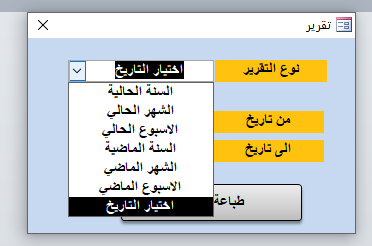
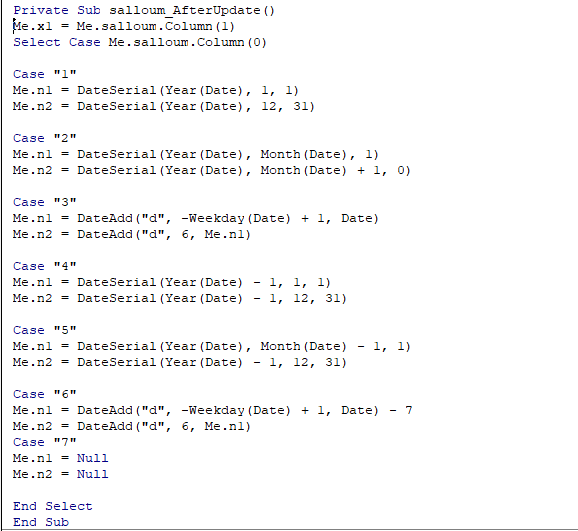
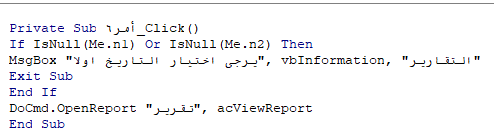
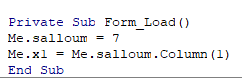


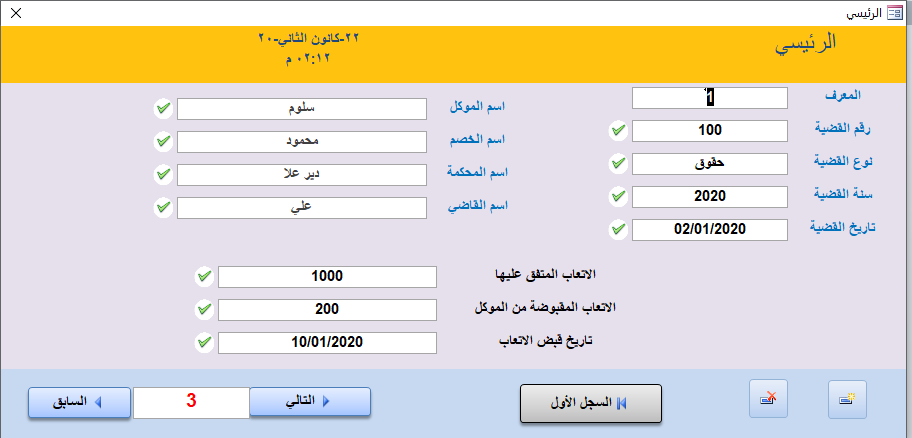



.thumb.png.18fad3f319e01ea79d43b4b6a9d731a2.png)